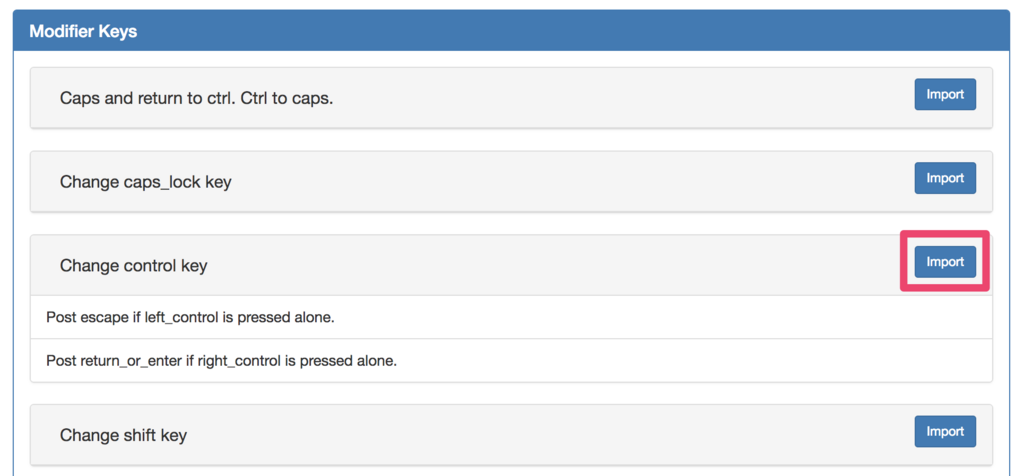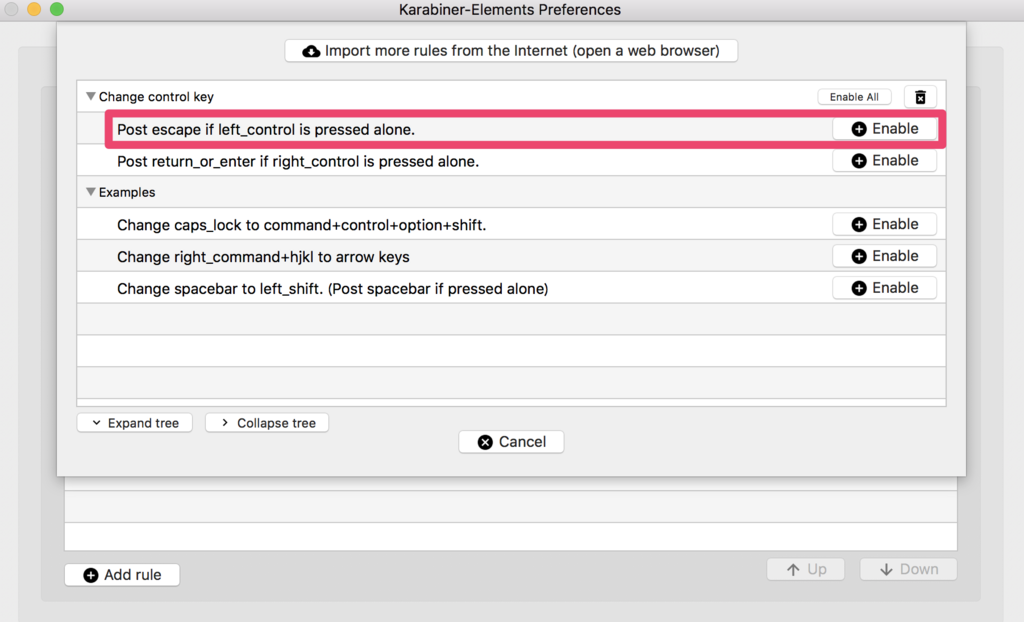※ 今回は開発的な話とは全く関係ない話です。ポケモンGoに興味ない方は読まないことを推奨します。まじで。
なぜフロリダなのか
2017/10時点で私が持っていないポケモンは、ヘラクロスとケンタロスとサニーゴの3つだけでした。
ガルーラは昨年オーストラリアで、ミュウツーは運良くEXレイドで捕獲済み。そしていつのまにかTL40。
そして、その3つが一気に捕獲できる場所を世界地図上で探したところフロリダという結論に。

オーランドにケンタロスはいない
フロリダで観光といえばオーランド。ディズニーワールドですね。
がしかし、ここで注意点が。オーランドではケンタロスは出ません。
フロリダ内でもかなり北の方に移動しなくてはいけないのです。
デイトナビーチには低確率で出現する
事前に海外トレーナーのTwitter投稿などをチェックすると、フロリダ内でもデイトナビーチでのケンタロス捕獲情報が。
そこで5日間の滞在のうち1日だけデイトナビーチまで足を伸ばす計画にし、日帰りでデイトナビーチに行ってきました。
がしかし、デイトナビーチ沿いにルアーを大量にともし、3時間いったりきたり歩き続けても全くケンタロスは出ず。
日が暮れてきて、諦めてタクシーに乗ったところ(デイトナビーチ⇔オーランドのバスは数日に1本しかなかった...)少し離れた浜辺にケンタロスの影が・・・
運転手に事情を説明して(同伴者が)浜辺の近くまで行ってもらい、10分ほど待ってもらいました。
オーランドに到着したときは、協力してくれたタクシーの運転手に多めにチップ渡しました。(当然ですね)
感想
サニーゴは結構いましたが、ヘラクロスもオーランドにたくさんいるかと思いきや1日1匹程度でした。
アバターエリアで一緒にレイドしたシカゴからきたという青年は、「Many Tauros in Chicago」と言ってました。
確実にケンタロス捕まえたい人はもっと北へ行ったほうが良さそうです。
自分はアプリ自体は無課金でやってますが、投資した交通費と時間はなかなかだと思います。
プラスルどうしようかな・・・